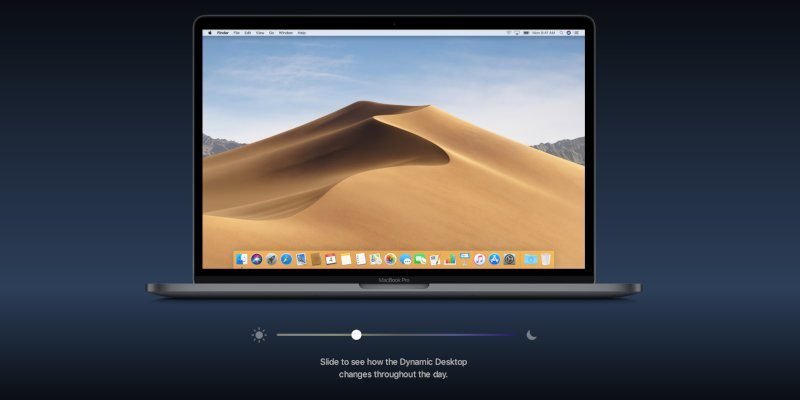Недавнее выступление на WWDC предоставило много информации о следующем ключевом шаге Apple в развитии операционной системы для настольных компьютеров. Одной из наиболее визуально привлекательных функций macOS Mojave является функция динамического рабочего стола. С его помощью ваш рабочий стол будет меняться в течение дня. Dynamic Desktop в Мохаве — это нечто большее, чем просто переключение фотографий на рабочем столе. macOS всегда мог это делать. Так что ждите интересных новинок, когда ОС выйдет осенью 2018 года.
Время от времени можно, приложив немного компьютерной хитрости, смоделировать Dynamic Desktop на существующем Mac. Если это то, чем вы хотели бы заняться, то вы попали по адресу. В этой статье рассказывается, как можно получить эту замечательную функцию Mojave на своем Mac прямо сейчас.
Примечание. Для этого взлома вам потребуется загрузить специальный файл, а затем внести изменения на своем компьютере в разделе «Рабочий стол и заставка» в настройках. Прежде чем устанавливать эту функцию, убедитесь, что на вашем Mac установлен антивирусный сканер, который просканирует файл, который необходимо загрузить, чтобы включить эту функцию.
Динамический рабочий стол
Динамический рабочий стол в Мохаве перемещает обои рабочего стола вашего Mac из одной фотографии в зависимости от времени суток и хода дня. В итоге вы получаете замедленную сцену статического вида (например, пустынные дюны по умолчанию), где кажется, что солнце движется по небу в зависимости от часа дня. Это все круто.
При правильном наборе фотографий вы можете добиться того же эффекта на своем Mac уже сегодня. Для этого выполните следующие действия:
1. Загрузите фотографии .
2. Разархивируйте их в постоянную папку на вашем Mac.
3. Откройте «Системные настройки ->Рабочий стол и заставка».
4. Откройте вкладку «Рабочий стол».
5. Откройте Finder и перейдите в папку, в которую вы распаковали фотографии выше.
6. Перетащите папку в раздел «Папки» в разделе «Рабочий стол и заставки». Местоположение папки должно быть добавлено в разделе «Папки».
7. Щелкните вновь добавленную папку, чтобы выбрать ее. Фотографии в папке должны появиться в правой части окна вкладки «Рабочий стол».
8. Установите флажок «Изменить изображение».
9. Нажмите раскрывающийся список. Выберите «Каждый час» из доступных вариантов.
10. Если вы хотите увидеть очень быстрое движение солнца над песками пустыни, выберите «Каждые 5 секунд». Вы должны увидеть, как солнце быстро движется над дюнами на рабочем столе, что позволит вам убедиться, что все работает так, как задумано.
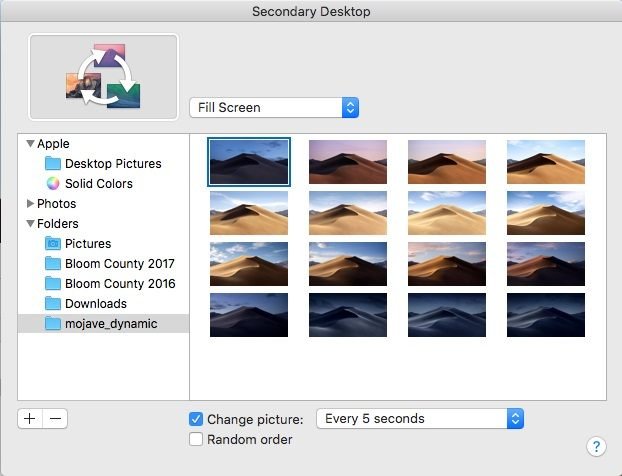
Заключение
MacOS Mojave от Apple станет выдающимся достижением в операционной системе для настольных компьютеров. Они встроили в эту версию несколько действительно интересных функций, которые должны сделать ее привлекательным обновлением. Одна из таких функций, Dynamic Desktop, меняет обои на рабочем столе в зависимости от времени суток и, возможно, месяца, сезона или времени года.
Процесс бета-тестирования находится на ранней стадии, поэтому кто знает, насколько Apple сможет реализовать эту новую функцию. Однако получить его сейчас, на существующей версии macOS, просто и легко. Хотя это не совсем то же самое, оно довольно близко к этому и должно доставить массу удовольствия любому, кто его использует.